Samstag, 06.12.2025 (CET) um 22:46 Uhr
News:
Herzlich Willkommen bei Windowspage. Alles rund um Windows.
|
Detailbeschreibung
|
|
Betriebssystem: Windows 8, Windows 10
|
|
Zur Energieeinsparung wird nach einer bestimmten Zeitspanne (50 Millisekunden) der Inaktivität der entsprechende USB-Hub abgeschaltet bzw. in den Ruhezustand versetzt. Die Leerlaufzeitangabe bis zur Abschaltung kann über die Option "Hub Selective Suspend Timeout" (Text nur in englischer Sprache) unter den "USB-Einstellungen" im Dialogfeld "Energieoptionen" erfolgen. In der Grundkonfiguration wird die Option für den Benutzer nicht angezeigt, kann jedoch per Registrierungsschlüssel eingeblendet werden. 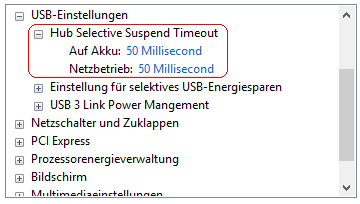 So geht's:
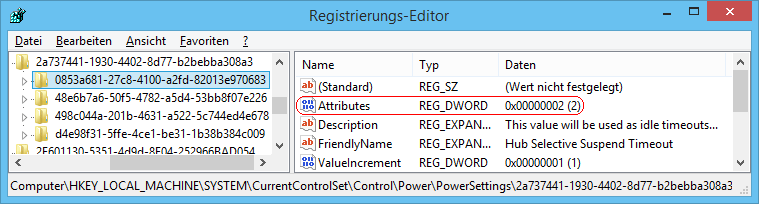 Hinweise:
|
| Tipps für Windows 8, Windows 10 | |
|
|